
Cambiar el fondo del escritorio siempre ha sido la opción de personalización favorita de un usuario de Windows. Tanto en Windows 10 como en Windows 11, puede cambiar el fondo o el tema del escritorio. Además, Windows 10 y 11 admiten la configuración de video como fondo de pantalla en el escritorio y en la computadora. bloquear pantalla.
Sin embargo, muchos usuarios de Windows 11 han tenido problemas recientemente al cambiar el fondo del escritorio. Los usuarios han informado que no pueden cambiar el fondo del escritorio en Windows 11. Si ha tenido el mismo problema, continúe leyendo la guía.
No puede cambiar el fondo del escritorio si el archivo de imagen está dañado, la versión de Windows aún no está activada o debido a errores o daños en los archivos del sistema. La razón real por la que no puedes cambiar el fondo del escritorio en Windows puede variar, por lo que tendrás que seguir una serie de métodos de solución de problemas.
¿No se puede cambiar el fondo del escritorio en Windows? 7 formas de solucionarlo
Entonces, si no puede cambiar el fondo del escritorio en Windows 11, siga los métodos que hemos compartido en este artículo. Aquí hay algunas soluciones simples para solucionar el problema «No se pueden cambiar los fondos del escritorio en Windows».
1) Reinicia tu computadora
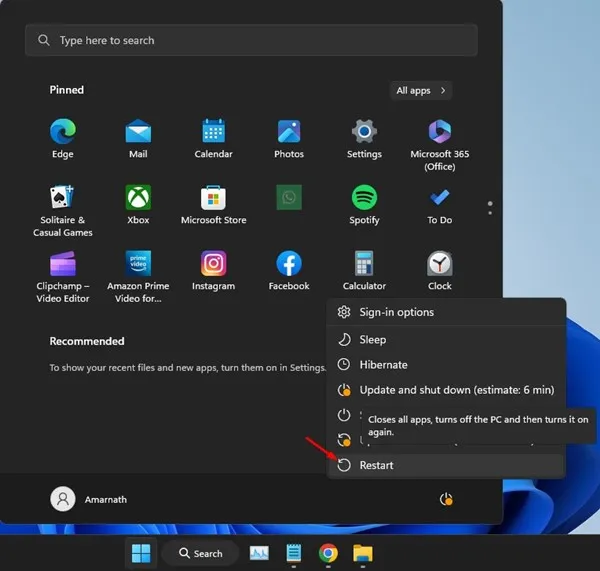
A veces, los errores y errores Los fallos en la versión del sistema operativo que está utilizando pueden impedirle cambiar el fondo del escritorio. Entonces, si Windows 11 no muestra el nuevo fondo de escritorio, es hora de reiniciar su computadora.
El reinicio también solucionará otros problemas que se desencadenan debido a errores y errores. fallos. Para reiniciar su PC con Windows, presione la tecla Windows > Icono de energía. En el menú de energía, seleccione Reiniciar.
Después del reinicio, intente cambiar el fondo del escritorio nuevamente. Esta vez, puedes cambiar el fondo del escritorio en tu PC con Windows.
2) Actualiza tu Windows
Otra de las mejores cosas que puedes hacer para solucionar el problema de no poder cambiar el fondo del escritorio en Windows es actualizar la versión del sistema operativo a la última. A continuación le mostramos cómo puede actualizar su sistema operativo Windows.
.Configuración de Windows
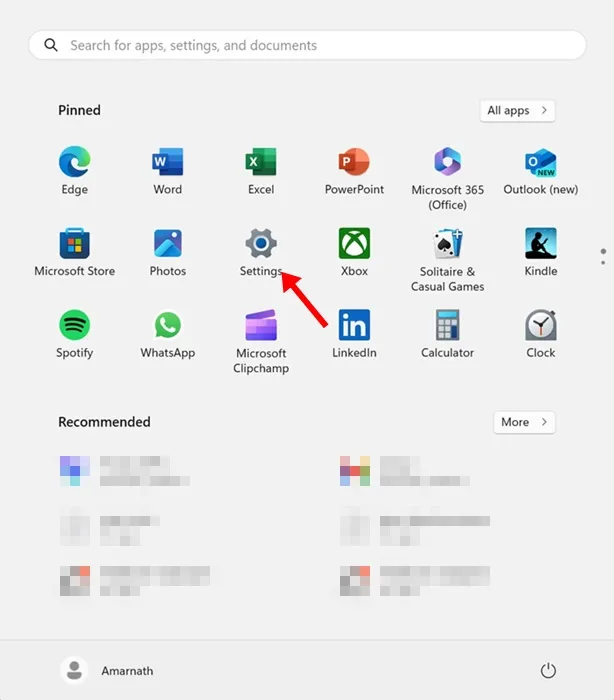
.Actualización de Windows
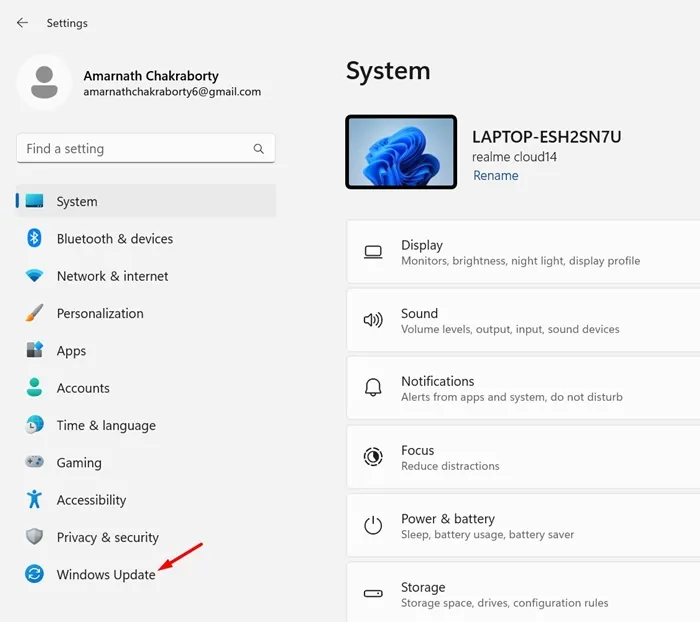
.Buscar actualizaciones
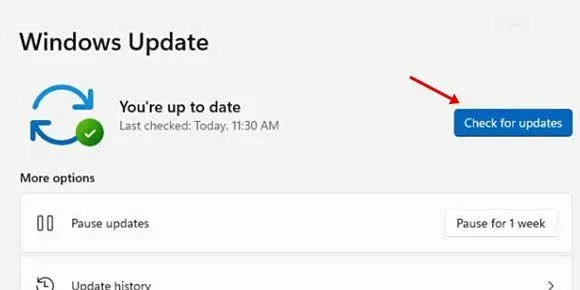
¡Eso es todo! Ahora, Windows buscará automáticamente actualizaciones pendientes. Si hay alguna actualización disponible, haga clic en Descargar y actualizar. botón instalar.
3) Verifique la configuración de Accesibilidad
Puede realizar un cambio en la Configuración de accesibilidad de Windows para habilitar el fondo del escritorio. Esto es lo que debes hacer.
de la lista de mejores resultados de coincidencias.Panel de control
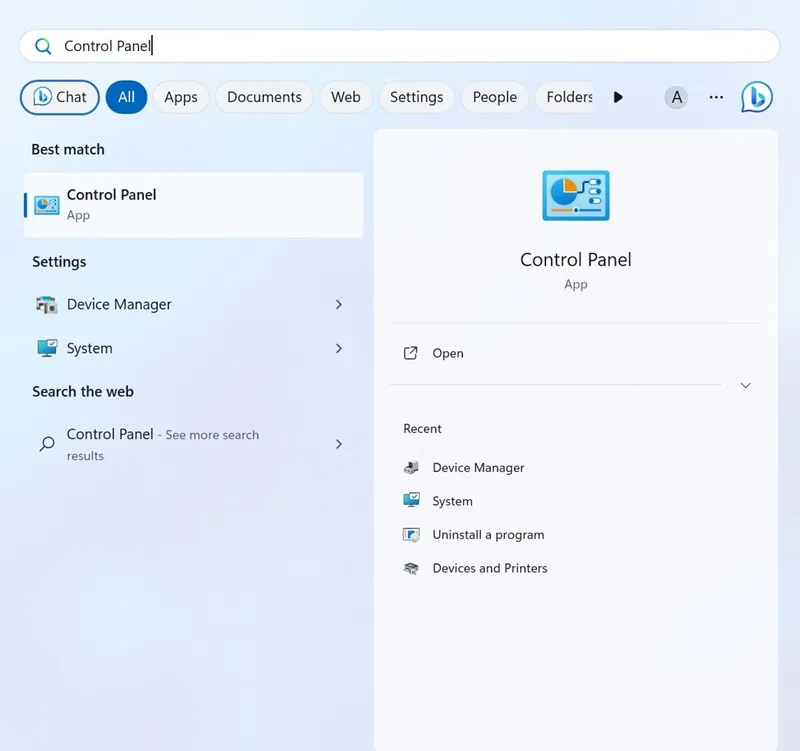
.Facilidad de acceso
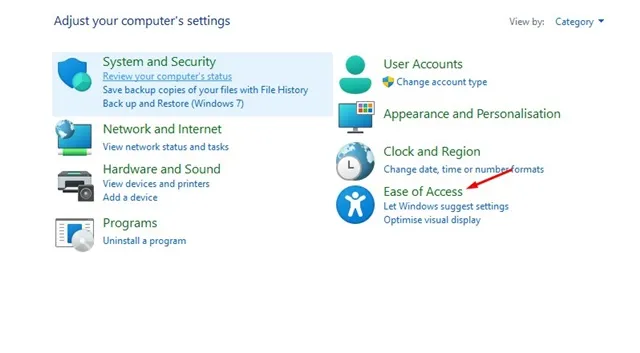
.Centro de facilidad de acceso
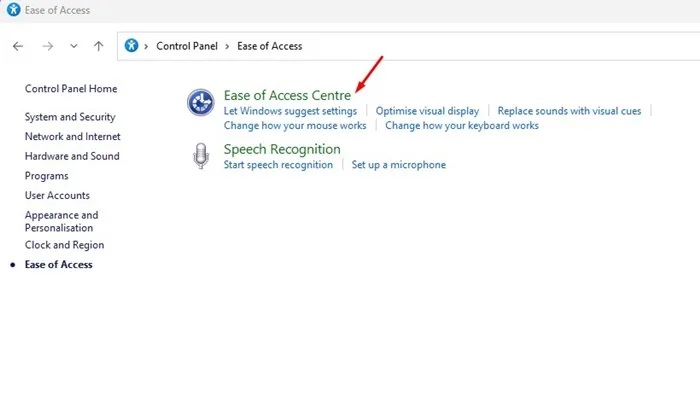
.Hacer que la computadora sea más fácil de ver
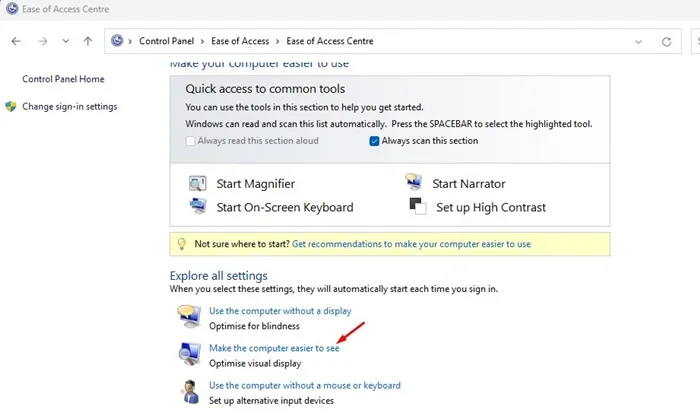
desmarcada esté Eliminar imágenes de fondo (donde esté disponible)
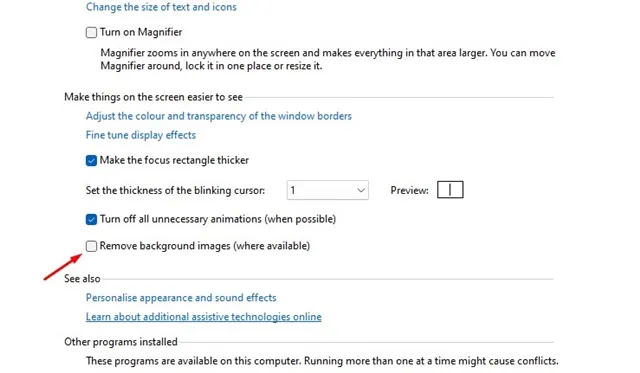
¡Eso es todo! Guarde los cambios y salga de la aplicación Panel de control. Ahora, intenta cambiar el fondo del escritorio nuevamente.
4) Compruebe si Windows se ha activado
Como todos sabemos, Microsoft impide que los usuarios cambien el fondo del escritorio si la versión de Windows no está activada. Entonces, si tu Windows aún no está activado, no puedes cambiar la imagen de fondo.
Entonces, antes de probar otros métodos, debe verificar si el sistema operativo Windows está activado. A continuación se explica cómo comprobar si su versión de Windows está activada.
.Configuración
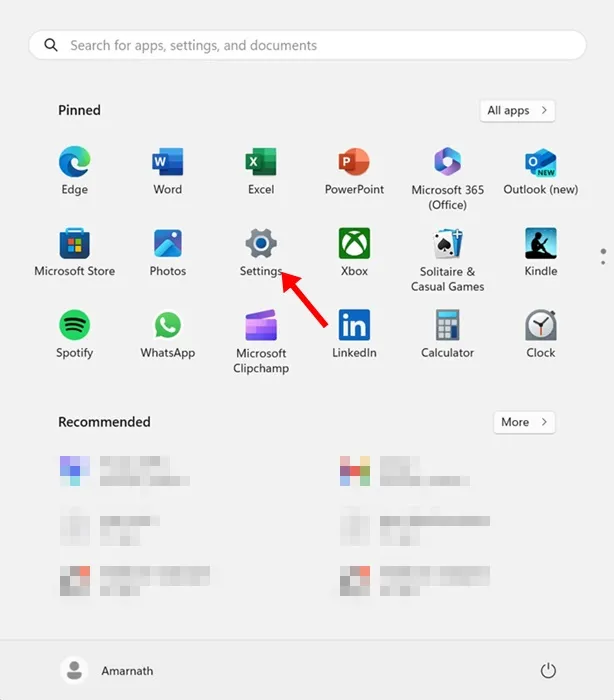
a la izquierda.Sistema
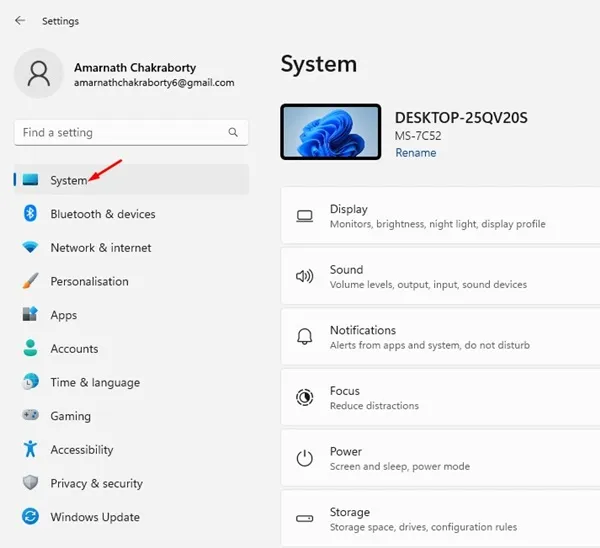
.Activación
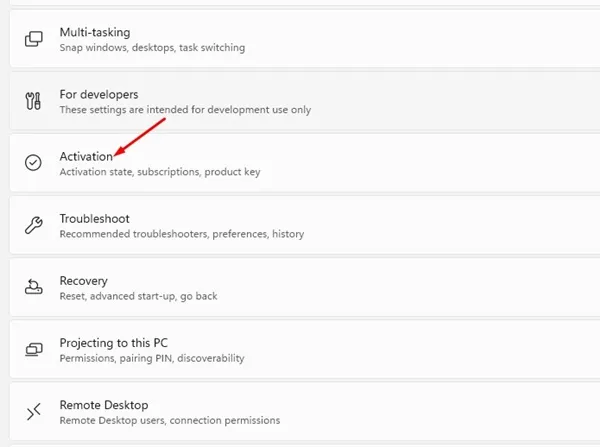
, su sistema operativo Windows está activado.Activo
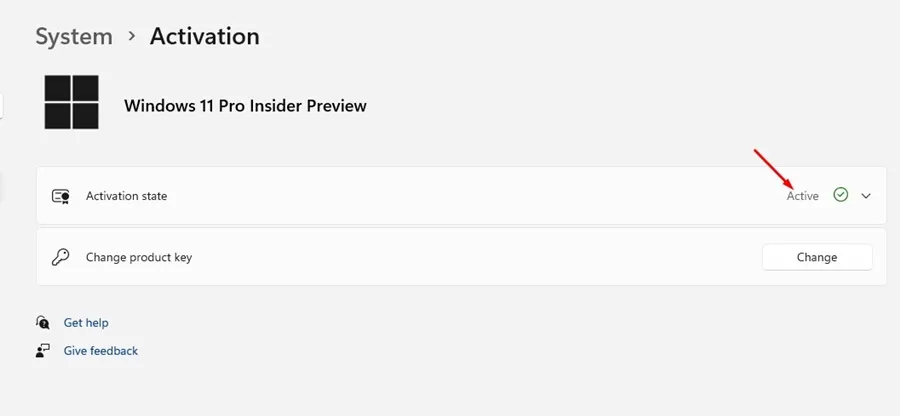
5. Si el estado no está activado, deberá activarlo antes de cambiar el fondo del escritorio.
¡Eso es todo! Así es como puedes comprobar si la versión de Windows que estás utilizando está activada.
5) Realizar cambios en la política del grupo local
Si comparte a menudo su PC/portátil con otros usuarios, es bueno comprobar si la Política de grupo local impide cambiar el fondo del escritorio. A continuación se explica cómo habilitar el cambio de fondo de pantalla a través del Editor de políticas de grupo local.
en la búsqueda de Windows. A continuación, abra Editar política de grupo de la lista. Editor de políticas de grupo local
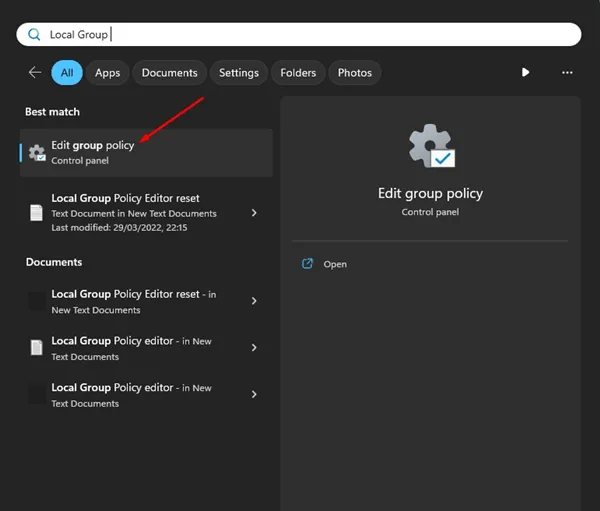
2. Esto abrirá el Editor de políticas de grupo local. Navegue a esta ruta:
User Configuration > Administrative Templates > Control Panel > Personalization
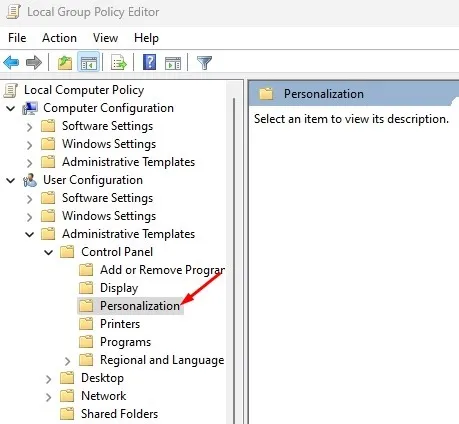
. Impedir cambiar el fondo del escritorio
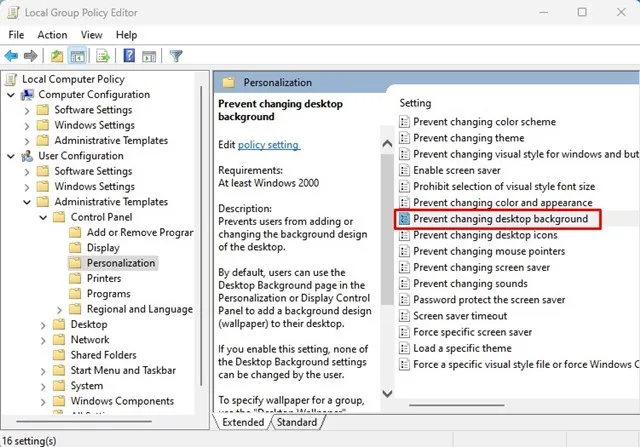
.Aplicar. Una vez hecho esto, haga clic en el botón Desactivado o No configurado
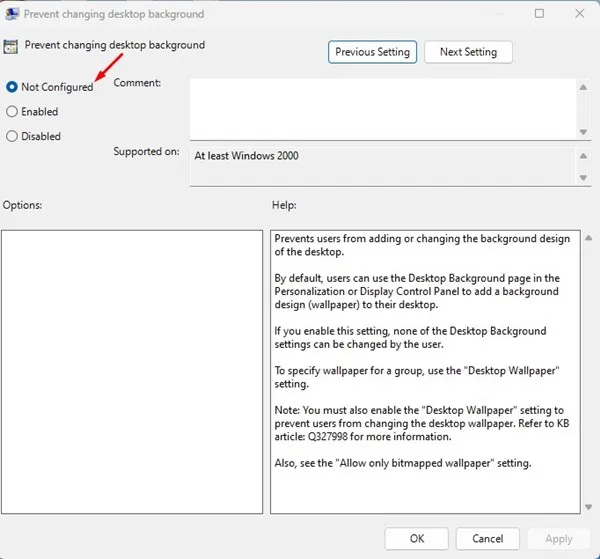
¡Eso es todo! Ahora cierre el Editor de políticas de grupo local y reinicie su PC con Windows. Después del reinicio, intente cambiar el fondo del escritorio nuevamente.
6) Realizar cambios en el Registro
Puede realizar algunos cambios menores en el Editor del Registro de Windows para permitir cambiar el fondo del escritorio. Esto es lo que debes hacer.
de la lista de resultados de búsqueda.Editor del Registro
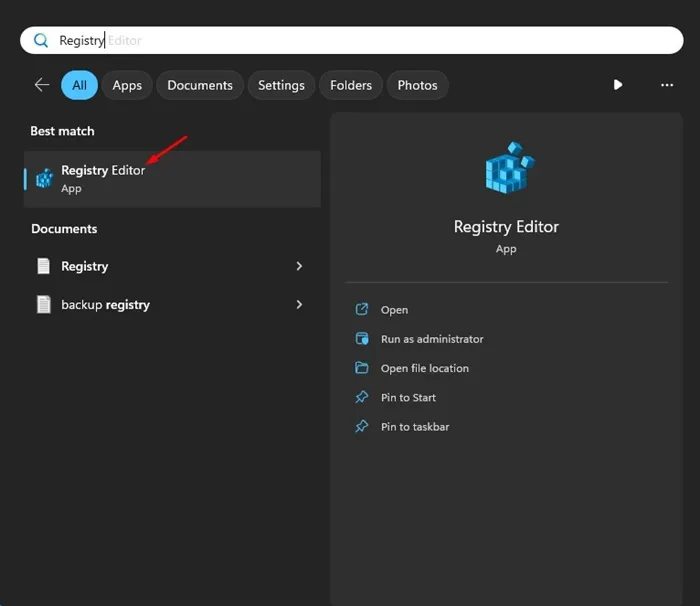
2. Cuando se abra el Editor del Registro, navegue hasta esta ruta:
HKEY_CURRENT_USER\SOFTWARE\Microsoft\Windows\CurrentVersion\Policies\ActiveDesktop
REG_DWORD.NoChangingWallpaper
en el campo Información del valor y haga clic en Aceptar.0
¡Eso es todo! Después de realizar los cambios, cierre el Editor del Registro y haga clic en él. reinicie su PC con Windows. Después del reinicio, intente cambiar el fondo del escritorio nuevamente.
7) Arregla el archivo TranscodedWallpaper
Cuando configura una imagen como fondo de escritorio o presentación de diapositivas, Windows importa automáticamente una copia y la almacena como el archivo TranscodedWallpaper. Si TranscodedWallpaper se ha dañado, no podrá configurar el fondo de pantalla como fondo de escritorio.
Entonces, puedes intentar cambiar el nombre del archivo de fondo de pantalla y ver si ayuda. Esto es lo que debes hacer.
en su teclado. Esto abrirá el cuadro de diálogo EJECUTAR.Tecla de Windows + R
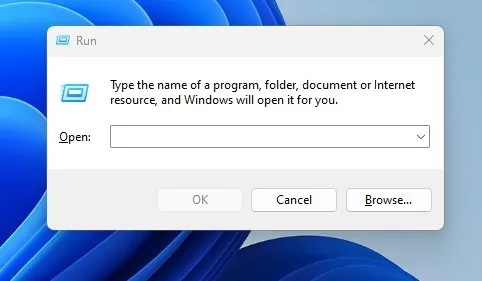
.enter
%USERPROFILE%\AppData\Roaming\Microsoft\Windows\Themes\
en el menú contextual.Cambiar nombre & seleccione TranscodedWallpaper
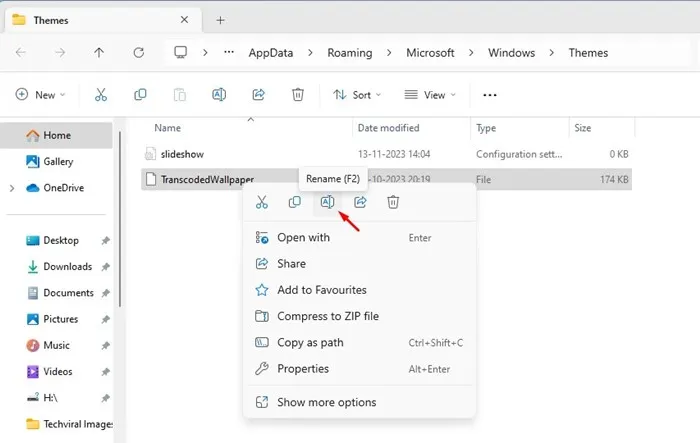
TranscodedWallpaper.old
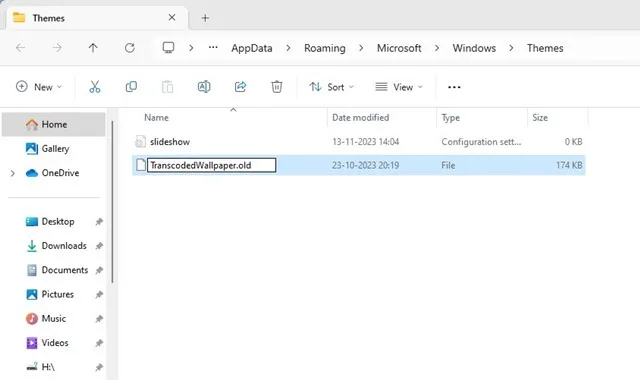
¡Eso es todo! Después de realizar los cambios, reinicie su PC con Windows. Esto debería solucionar el problema de no poder cambiar el fondo del escritorio en Windows.
Por lo tanto, estas son las mejores formas de solucionar el problema de no poder cambiar el fondo del escritorio en Windows. Si ha seguido todos los métodos, es probable que ahora pueda cambiar el fondo de pantalla del escritorio. Háganos saber si necesita más ayuda para cambiar el fondo del escritorio en Windows.




Deja una respuesta